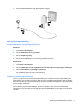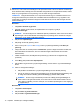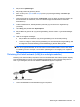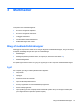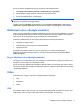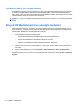HP Laptop Reference Guide - Windows 7
Regulering af lydstyrken
Afhængigt af computerens model kan du justere lydstyrken ved hjælp af følgende:
● Lydstyrkeknapper
●
Lydstyrkehotkeys
●
Lydstyrketaster
ADVARSEL! For at undgå høreskader skal du regulere lydstyrken, inden du tager hovedtelefoner,
øresnegle eller et headset på. Se Generelle bemærkninger, sikkerhed og miljø for at få flere
sikkerhedsoplysninger.
BEMÆRK: Lydstyrken kan også styres ved hjælp af operativsystemet og nogle andre programmer.
BEMÆRK: Se vejledningen Sådan kommer du i gang for oplysninger om hvilken slags
lydstyrkeregulering, din computer har.
Kontrol af lydfunktioner på computeren
Windows 7
Du kan kontrollere lydfunktionerne på computeren ved at følge disse trin:
1. Vælg Start > Kontrolpanel > Hardware og lyd > Lyd.
2. Når vinduet Lyd åbnes, skal du klikke på fanen Lyd. Vælg en lyd, f.eks. en biplyd eller alarm,
under Programhændelser, og klik på knappen Test.
Du bør nu høre lyden gennem højttalerne eller gennem de tilsluttede hovedtelefoner.
Du kan kontrollere optagefunktionerne på computeren ved at følge disse trin:
1. Vælg Start > Alle programmer > Tilbehør > Lydoptager.
2. Klik på Start optagelse, og tal ind i mikrofonen. Gem filen på pc'en.
3. Åbn et multimedieprogram, og afspil lyden.
BEMÆRK: Du opnår de bedste resultater af optagelsen ved at tale direkte ind i mikrofonen og
optage lyd i omgivelser uden baggrundsstøj.
Du kan bekræfte eller ændre computerens lydindstillinger ved at vælge Start > Kontrolpanel >
Hardware og lyd > Lyd.
Windows XP
Du kan kontrollere lydfunktionerne på computeren ved at følge disse trin:
1. Vælg Start > Kontrolpanel > Lyd, tale og lydenheder > Lyde og lydenheder.
2. Når vinduet Egenskaber for lyde og lydenheder åbnes, skal du klikke på fanen Lyde. Under
Programhændelser skal du vælge en lydhændelse, som f.eks. en biplyd eller alarm, og klikke
på pileknappen for at kontrollere lyden.
Du bør nu høre lyden gennem højttalerne eller gennem de tilsluttede hovedtelefoner.
16 Kapitel 3 Multimedier